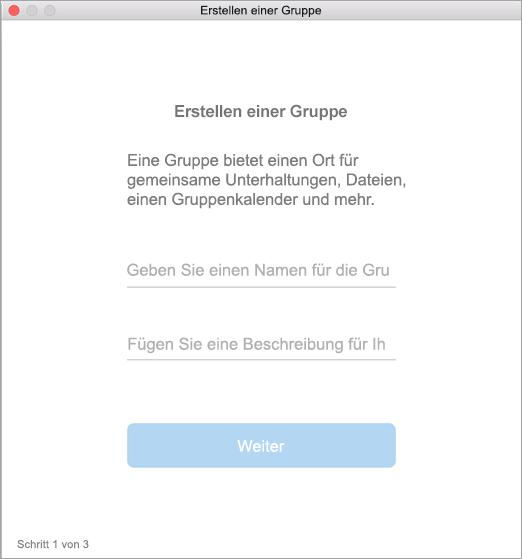Hinweis: Dieses Feature ist nur in Legacy-Outlook für Mac verfügbar.
-
Öffnen Sie Outlook für Mac.
-
Wählen Sie Datei > Neu > Gruppe aus.
-
Geben Sie die Gruppeninformationen
-
Gruppenname: Erstellen Sie einen Namen, der den Sinn der Gruppe widergibt.
Nachdem Sie einen Namen eingegeben haben, wird eine vorgeschlagene E-Mail-Adresse angegeben. "Nicht verfügbar" bedeutet, dass der Name bereits verwendet wird. Wenn ja, versuchen Sie es mit einem anderen Namen. Nachdem Sie einen Gruppennamen angegeben haben, kann er nicht mehr geändert werden.
-
Beschreibung: Geben Sie optional eine Beschreibung ein, anhand dessen andere Benutzer den Zweck der Gruppe besser verstehen. Diese Beschreibung wird auch in die Willkommensnachricht eingeschlossen, wenn andere Benutzer der Gruppe beitreten. Klicken Sie auf Weiter.
-
Datenschutz: Gruppen werden standardmäßig als privat erstellt. Dies bedeutet, dass nur genehmigte Mitglieder in Ihrem organization sehen können, was sich innerhalb der Gruppe befindet. Andere Personen in Ihrem organization, die nicht genehmigt wurden, können ebenfalls nicht sehen, was sich in der Gruppe befindet.
-
Wählen Sie Öffentlich aus, um eine Gruppe zu erstellen, in der jeder in Ihrem organization den Inhalt anzeigen und Mitglied werden kann.
-
Wählen Sie Privat aus, um eine Gruppe zu erstellen, für die die Mitgliedschaft genehmigt werden muss und nur Mitglieder den Inhalt anzeigen können.
-
-
Geben Sie die E-Mail-Adressen der Mitglieder ein, oder wählen Sie in der Kontaktliste die Mitglieder aus, die Sie der Gruppe hinzufügen möchten. Sie können auch Gäste hinzufügen– Personen außerhalb Ihrer Schule oder Ihrer organization.
-
Klassifikation: Wählen Sie eine Klassifikation aus. Die verfügbaren Optionen hängen davon ab, was Ihr organization eingerichtet hat.
-
Klicken Sie auf Erstellen. In Ihrem neu erstellten Gruppenposteingang wird eine Willkommens-E-Mail angezeigt.
Weitere Informationen
Erstellen einer Microsoft 365-Gruppe in Outlook
Erstellen einer Gruppe in Outlook.com oder Outlook im Web
Hinzufügen und Entfernen von Gruppenmitgliedern in Outlook
Beitreten zu einer Gruppe in Outlook
Planen einer Besprechung in einem Gruppenkalender in Outlook